Daftar Isi
Rumus Growth Excel: Cara Menggunakan dan Menerapkan Rumus Pertumbuhan di Excel
Excel adalah salah satu perangkat lunak pengolah angka yang paling populer di dunia, dan sering digunakan oleh banyak orang untuk melakukan pengolahan data dan analisis bisnis. Salah satu rumus yang paling sering digunakan di Excel adalah rumus pertumbuhan atau Growth Formula.
Di dalam artikel ini, kita akan membahas tentang cara menggunakan rumus growth di Excel, langkah-langkah yang perlu diikuti dan cara menerapkannya dalam analisis data.
Apa itu Rumus Growth?
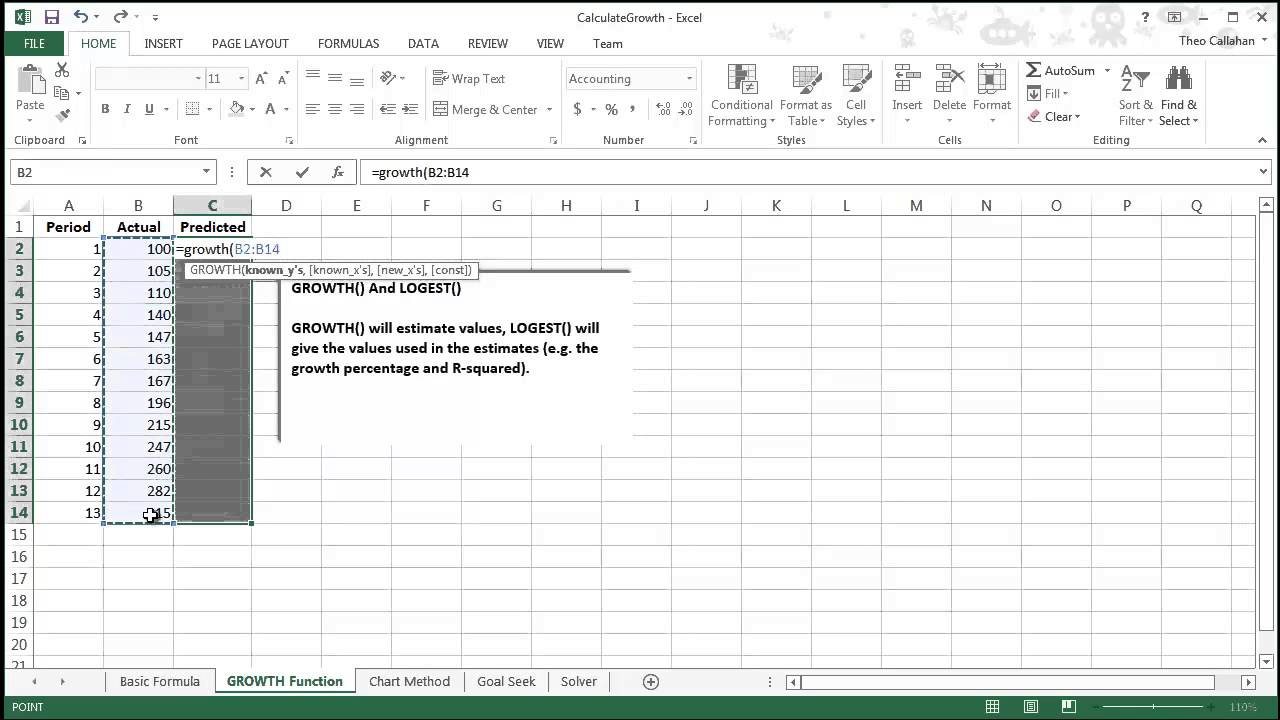
Rumus Growth adalah rumus yang digunakan untuk menghitung persentase pertumbuhan dari dua nilai atau angka di Excel. Rumus ini berguna untuk mengukur pertumbuhan suatu perusahaan atau industri dalam periode tertentu. Dalam bisnis, rumus growth sering digunakan untuk mengevaluasi kinerja keuangan, laba bersih, atau penjualan perusahaan dalam bulan, kuartal, atau tahun tertentu.
Rumus growth di Excel bisa diartikan sebagai perubahan rata-rata dari suatu nilai dalam waktu tertentu, sehingga bisa digunakan untuk memprediksi atau mengukur kinerja bisnis di masa depan. Dalam Excel, rumus growth dinyatakan dalam bentuk persentase (%), dan formula yang digunakan adalah sebagai berikut:
= (Akhir – Awal) / Awal * 100%
Dimana:
Akhir: Nilai akhir dari data atau periode yang ingin dihitung pertumbuhannya.
Awal: Nilai awal atau baseline data dari periode yang ingin dihitung pertumbuhannya.
Sebagai contoh, jika Anda ingin mengukur pertumbuhan penjualan perusahaan dalam dua periode, maka Anda bisa menggunakan rumus growth dengan menghitung selisih nilai penjualan pada periode akhir dan awal, lalu membaginya dengan nilai awal dan mengalikan dengan 100%.
Langkah-langkah untuk menghitung rumus growth di Excel adalah sebagai berikut:
Step 1: Siapkan Data yang Akan Diolah
Sebelum menggunakan rumus growth, pastikan Anda memiliki data yang lengkap dan akurat. Data tersebut bisa berupa angka penjualan, laba bersih, atau keuntungan perusahaan dalam periode tertentu. Pastikan juga nilai awal atau baseline data Anda sudah benar dan terpercaya.
Step 2: Masukkan Rumus Growth ke dalam Excel
Setelah data siap, langkah berikutnya adalah memasukkan rumus growth ke dalam Excel. Ada dua cara untuk melakukan ini:
Cara 1: Manual
Buka Excel dan masukkan data yang akan diolah.
Tentukan sel atau range sel yang ingin Anda gunakan untuk menampilkan hasil rumus.
Ketikkan rumus berikut ke dalam sel yang telah dipilih: = (Akhir – Awal) / Awal * 100%
Ganti nilai Awal dan Akhir dengan rentang sel atau nomor sel yang sesuai dengan data Anda.
Tekan Enter untuk menampilkan hasil rumus pada sel yang Anda pilih.
Cara 2: Fungsi Growth di Excel
Buka Excel dan masukkan data yang akan diolah.
Tentukan sel atau range sel yang ingin Anda gunakan untuk menampilkan hasil rumus.
Ketikkan rumus berikut ke dalam sel yang telah dipilih: =GROWTH(Awal:akhir, Y1:Y2)
Ganti nilai Awal dan Akhir dengan rentang sel atau nomor sel yang sesuai dengan data Anda.
Ganti nilai Y1 dan Y2 dengan kolom atau range sel yang sesuai dengan data Anda.
Tekan Enter untuk menampilkan hasil rumus pada sel yang Anda pilih.
Step 3: Analisis Hasil Rumus Growth
Setelah rumus growth diaplikasikan pada data yang Anda miliki, hasilnya akan muncul pada sel atau range sel yang Anda pilih. Biasanya, hasil rumus growth dinyatakan dalam bentuk persentase (%) dan bisa digunakan untuk mengevaluasi kinerja bisnis dalam periode tertentu.
Analisis hasil rumus growth di Excel bisa Anda lakukan dengan cara:
Membandingkan hasil rumus growth pada periode yang berbeda, misalnya bulan, kuartal, atau tahun.
Melihat tren atau pola pertumbuhan bisnis pada periode tertentu.
Membandingkan pertumbuhan bisnis dengan rata-rata industri atau pesaing yang beroperasi dalam industri yang sama.
Hasil dari rumus growth biasanya digunakan untuk membuat grafik atau tabel dalam Excel, sehingga bisa lebih mudah dipahami dan dianalisis.
Contoh Penerapan Rumus Growth di Excel
Untuk membantu memahami bagaimana rumus growth diaplikasikan dalam Excel, berikut adalah contoh penerapan rumus growth pada data penjualan toko online dalam dua periode:
Buka Excel dan buatlah tabel data penjualan toko online dalam dua periode (bulan atau kuartal).
Tentukan sel atau range sel tempat Anda ingin menampilkan hasil rumus growth.
Gunakan rumus berikut untuk menghitung pertumbuhan penjualan: = (Akhir – Awal) / Awal * 100%
Ganti nilai Awal dan Akhir dengan rentang sel atau nomor sel yang sesuai dengan data Anda.
Tekan Enter untuk menampilkan hasil rumus pada sel yang Anda pilih.
Gunakan hasil rumus untuk membuat grafik atau tabel di Excel.
Berikut adalah contoh hasil rumus growth untuk periode Januari dan Februari:
Periode
Penjualan
Pertumbuhan
Januari
12000000
–
Februari
14000000
16.67%
Dari contoh di atas, dapat dilihat bahwa pertumbuhan penjualan toko online pada bulan Februari adalah sebesar 16.67%, dibandingkan dengan bulan Januari.
Kesimpulan
Rumus growth di Excel adalah salah satu rumus yang paling sering digunakan di dunia bisnis untuk mengukur pertumbuhan perusahaan atau industri dalam periode tertentu. Rumus ini sangat berguna untuk mengevaluasi kinerja keuangan, laba bersih, atau penjualan perusahaan dalam bulan, kuartal, atau tahun tertentu.
Untuk menggunakan rumus growth di Excel, Anda harus memiliki data yang lengkap dan akurat, dan mengikuti langkah-langkah yang dijelaskan di atas. Setelah rumus diaplikasikan pada data yang Anda miliki, hasilnya bisa digunakan untuk membuat grafik atau tabel dalam Excel, sehingga bisa lebih mudah dipahami dan dianalisis.
 Bicara Fakta Informasi Berita Terkini, Berita Terbaru dan Berita Hari Ini
Bicara Fakta Informasi Berita Terkini, Berita Terbaru dan Berita Hari Ini
